
Мазмуну:
- Автор John Day [email protected].
- Public 2024-01-30 10:40.
- Акыркы өзгөртүү 2025-01-23 14:51.
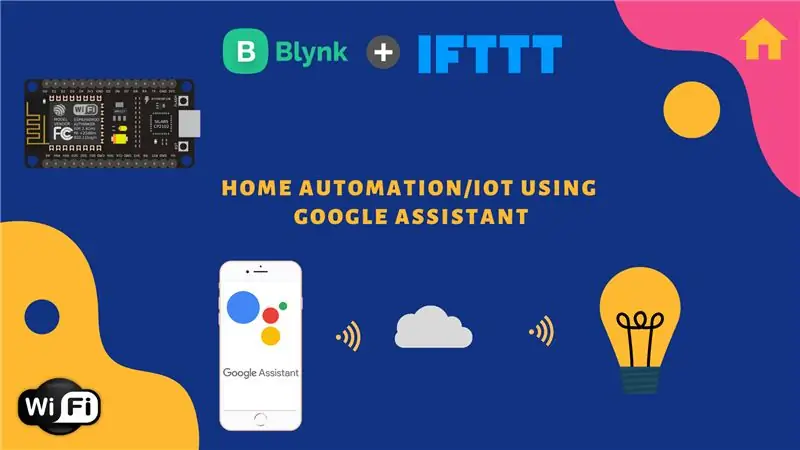


Google Жардамчысынын жардамы менен шаймандарды көзөмөлдөө үчүн жөнөкөй долбоор:
Эскертүү: Электр энергиясын колдонуу коркунучтуу болушу мүмкүн. Өтө кылдаттык менен мамиле кылыңыз. Ачык микросхемалар менен иштеп жатканда кесипкөй электрикти жалдаңыз. Мен келтирилген зыян үчүн жоопкерчиликти албайм. Коопсуз тажрыйбага ээ болуңуз.
Менин Youtube каналымды текшериңиз:
Жабдуулар
Колдонулган бөлүктөр:
NodeMCU
Эстафета
Секирүүчүлөр
Лампа жана кармагыч
1 -кадам: Зымдарды Лампа кармагычка туташтырыңыз:
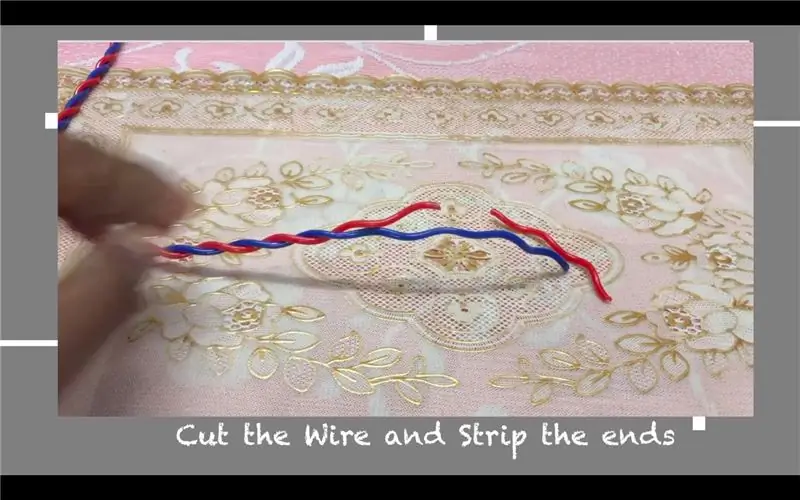
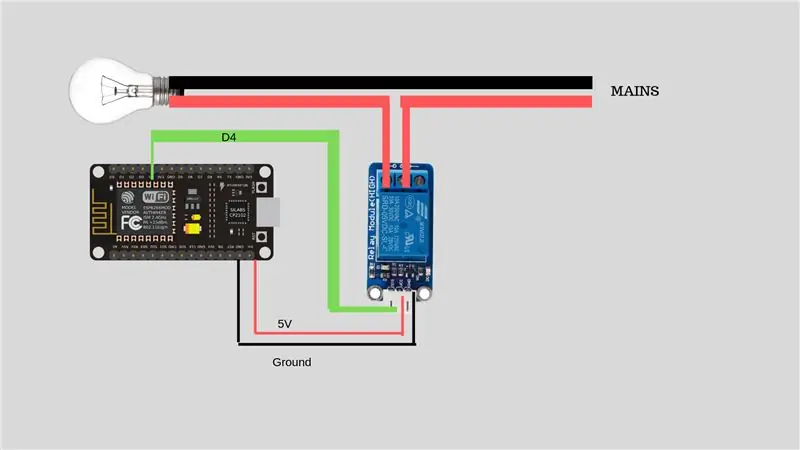
Зымды эки бөлүккө бөлүп, учтарын сыйрыңыз.
Зымдарды лампа кармагычка бурап коюңуз
2 -кадам: Лампочканы Релеге туташтырыңыз:
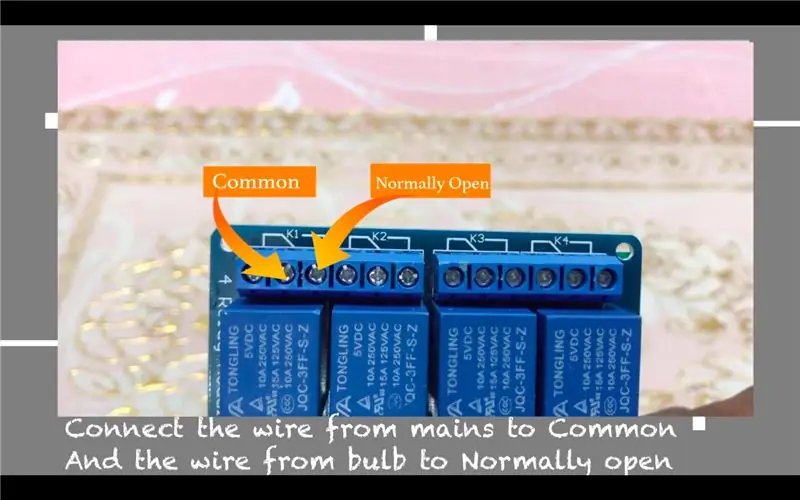
Сымды Тармактан Жалпыга туташтырыңыз.
Зымды лампага туташтырыңыз Адатта ачык.
3 -кадам: Реледи NodeMCUге туташтыруу:
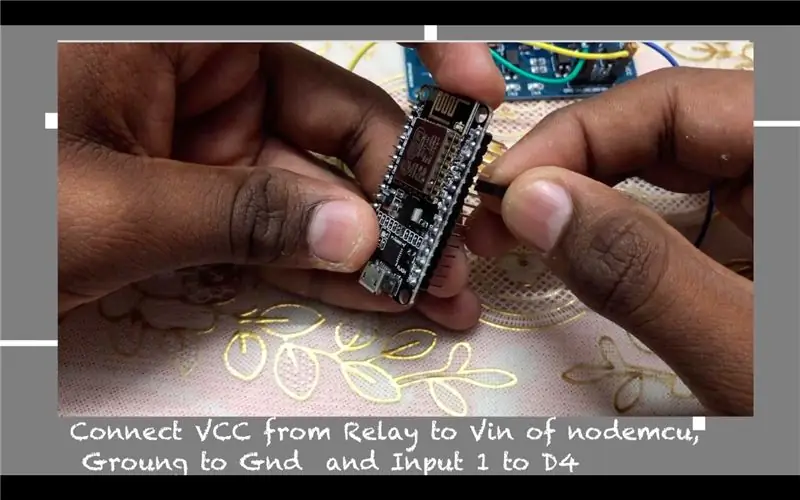
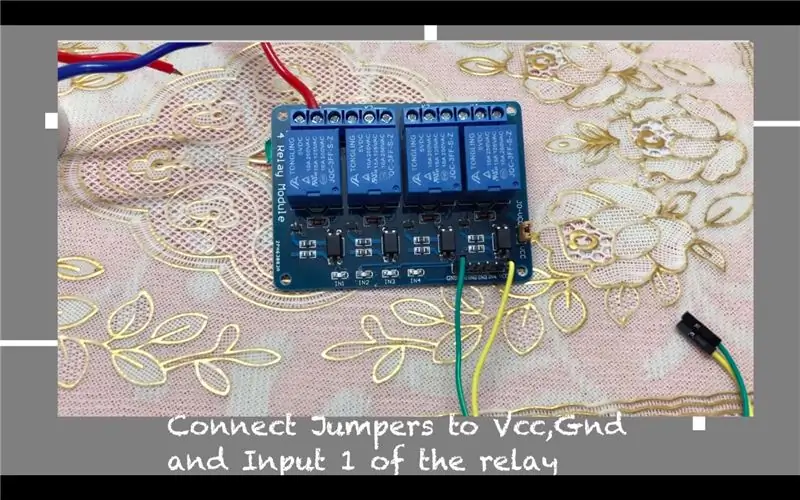
Vcc of Relay'ден секиргендерди nodemcu'дун Винине, жерге жерге жана 1ге D4ке туташтырыңыз.
4 -кадам: Blynkти конфигурациялоо:
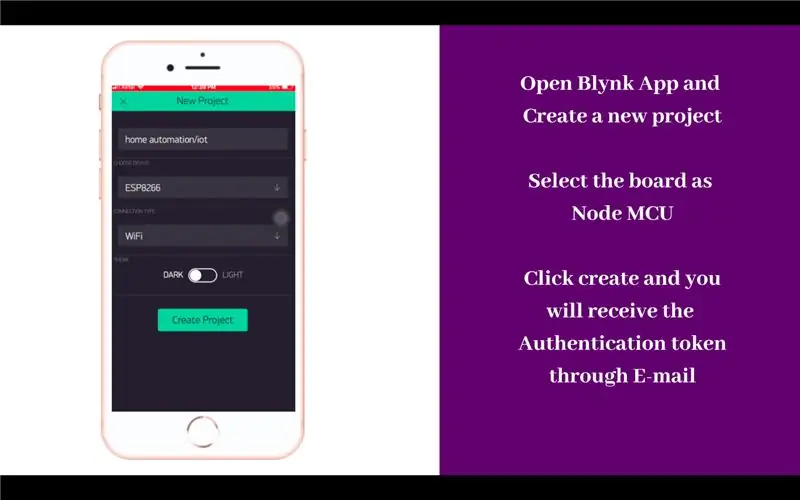
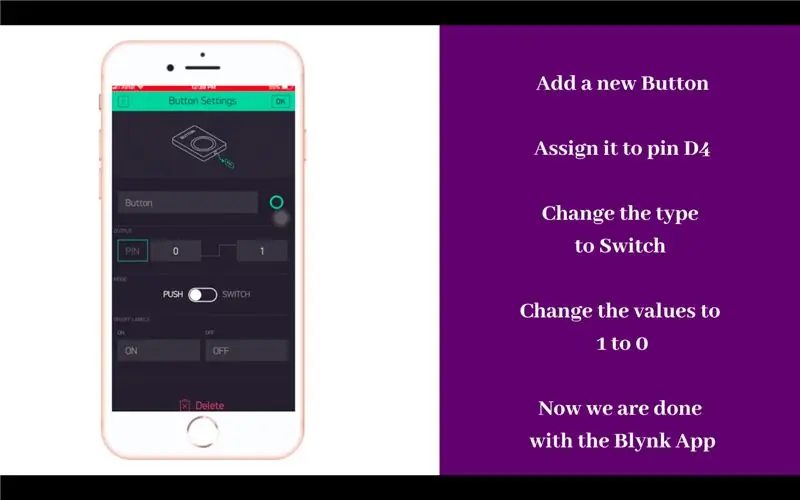
5 -кадам: NodeMCU такталарына кошуу:
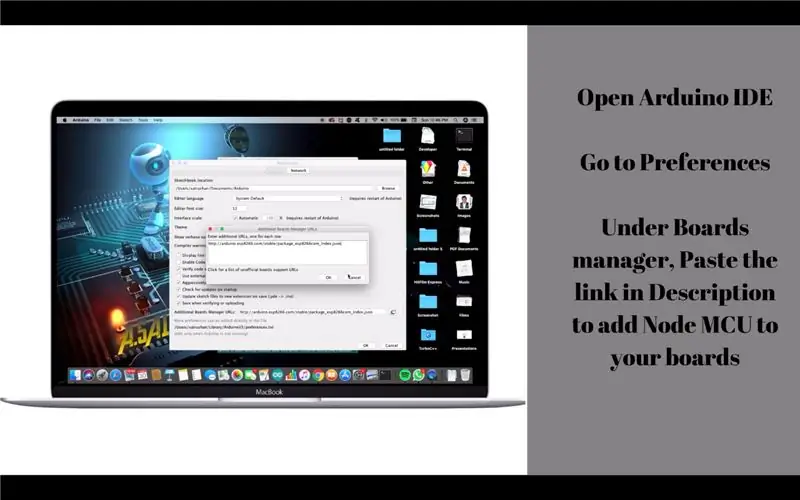
NodeMCU башкармасынын менеджери URL
6 -кадам: Кодду жүктөө:
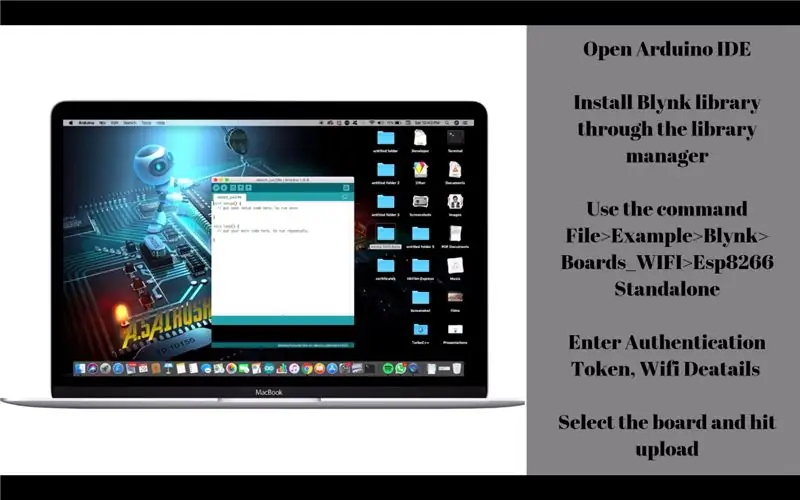
Код:
7 -кадам: IFTTT орнотуу:
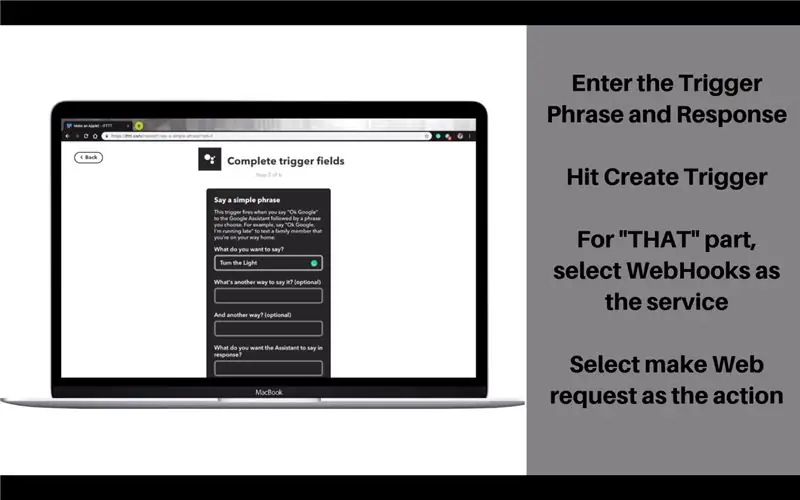
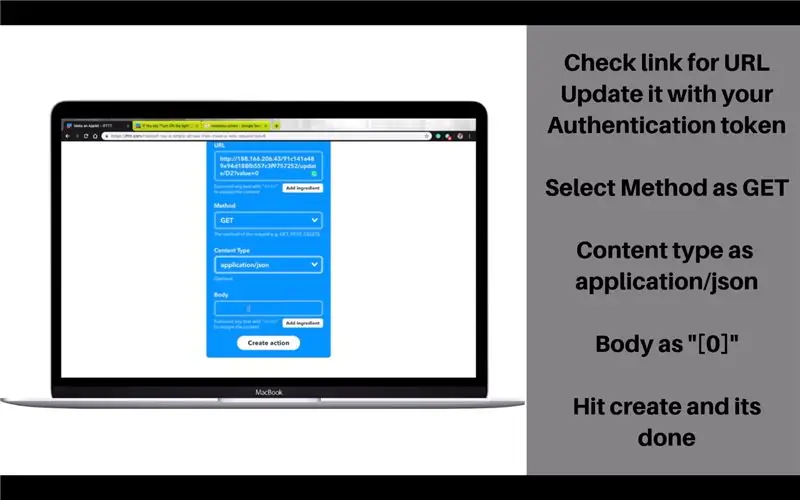
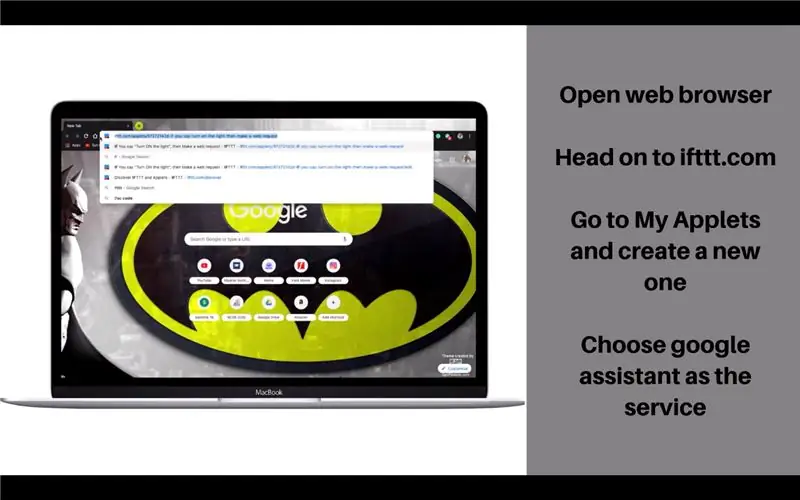
WebHooks URL: https://188.166.206.43/Your Authentication token/update/D2? Value = 0
Бул жерде көрсөтүлгөн пин номери физикалык тактанын номери эмес, NodeMCUнун GPIO пини.
Аракет козголгондон кийин, веб -суроо берилет. Бул Реле-ON күйгүзөт.
Ошо сыяктуу эле, Value = 1 жана body "[1]" аркылуу өчүрүү үчүн триггер жасалышы мүмкүн.
Сунушталууда:
DIY: Унааңыздын батареясын көзөмөлдөңүз: Код жана Орнотуу: 8 кадам

DIY: Унааңыздын батареясын көзөмөлдөңүз: Код жана Орнотуу: Унааңыздын батареясын көзөмөлдөө мүмкүнчүлүгүнө ээ болуу жагымсыз күтүлбөгөн нерселердин алдын алат. Мен аппаратты кантип чогултканымды, программаны кантип жүктөгөнүн жана машинамды мониторго кантип орнотконумду көрсөтөм. Мен Wemos D1 Mini деп аталган ESP8266 тактасын колдоном. Жаңы т
Grafana жана Raspberry Pi аркылуу абанын сапатын көзөмөлдөңүз: 7 кадам

Grafana жана Raspberry Pi аркылуу абанын сапатын көзөмөлдөңүз: Мен кичинекей IOT долбоорун издеп жүрчүмүн жана бир досум бул окуу куралын карап чыгууну сунуштады: https: //dzone.com/articles/raspberry-pi-iot-sensor .. Мониторинг үчүн Raspberry Pi түзүүнү улантуу үчүн окуу куралын аткарууну сунуштаңыз
Үйдү автоматташтырууну баштоо: Үй жардамчысын орнотуу: 3 кадам

Үйдү автоматташтырууну баштоо: Үйдүн жардамчысын орнотуу: Биз азыр үйдүн автоматташтыруу сериясын баштайлы, анда акылдуу үйдү түзөбүз, ал бизге борбордук хабдын жардамы менен жарыктар, динамиктер, сенсорлор жана башка ушул сыяктуу нерселерди башкарууга мүмкүнчүлүк берет. үн жардамчысы. Бул постто биз кантип кирүүнү үйрөнөбүз
WiFi жана IR Remote жана Android колдонмосун колдонуп NodeMCU жана IR алуучу менен 8 релелик көзөмөл: 5 кадам (сүрөттөр менен)

WiFi жана IR Remote жана Android тиркемесин колдонуп NodeMCU жана IR алуучу менен 8 реле көзөмөлү: wifi жана ир алыскы жана андроид колдонмосу аркылуу nodemcu жана IR кабыл алгычты колдонуп 8 реле өчүргүчтөрүн көзөмөлдөө БУЛ ЖЕРДЕ
Тел приборуңуз менен электр шаймандарын башкарыңыз (Remote Remote) Температура жана нымдуулук дисплейи менен: 9 кадам

Тел приборуңуз менен электр шаймандарын башкарыңыз (ir Remote) Температура жана нымдуулук дисплейи: салам мен Абхаймын жана бул менин Instructables боюнча биринчи блогум жана бүгүн мен муну куруу менен телевизордун пульту менен электр приборлоруңду кантип башкарууну көрсөтөм. жөнөкөй долбоор. материалды колдоо жана камсыз кылуу үчүн атл лабораториясына рахмат
